Instalação e Configuração
improve this page | report issueVisão Geral
O Digital App Builder pode ser instalado nas plataformas MacOS e Windows. O processo também inclui o software obrigatório verificado e instalado durante a primeira instalação. Instale Java, Xcode e Android Studio para geração de adaptador e visualização do aplicativo durante o desenvolvimento.
Instalando no MacOS
- Faça download do .dmg (IBM.Digital.App.Builder-n.n.n.dmg, em que
n.n.né o número da versão) no IBM Passport Advantage ou aqui. - Clique duas vezes no arquivo .dmg para montar o instalador.
- Na janela que o instalador abre, arraste e solte o IBM Digital App Builder na pasta Aplicativos.
- Clique duas vezes no ícone do IBM Digital App Builder ou no executável para abrir o Digital App Builder.
Nota: quando o Digital App Builder for instalado pela primeira vez, ele abrirá a interface para instalar o software obrigatório. No caso de existir uma versão anterior do Digital App Builder, é executada uma verificação de pré-requisito e talvez seja preciso fazer upgrade ou downgrade de algum software para atender aos pré-requisitos.
A partir da versão 8.0.6, o instalador contém o servidor de desenvolvimento Mobile Foundation. Durante a instalação, o servidor de desenvolvimento é instalado junto com outros pré-requisitos. O ciclo de vida do servidor de desenvolvimento (como início/parada do servidor) é manipulado no Digital App Builder.
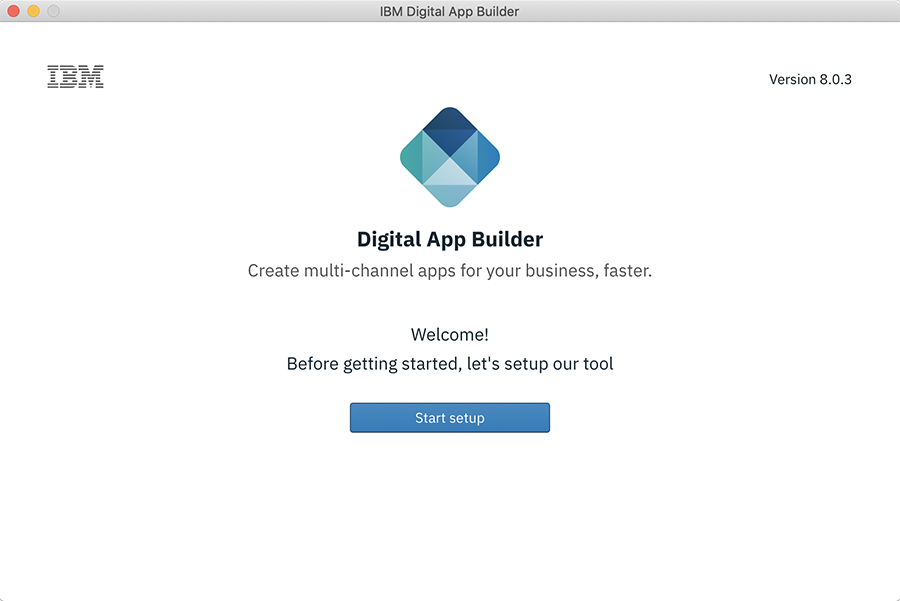
-
Clique em Iniciar a configuração. Isso exibe a tela do contrato de licença.
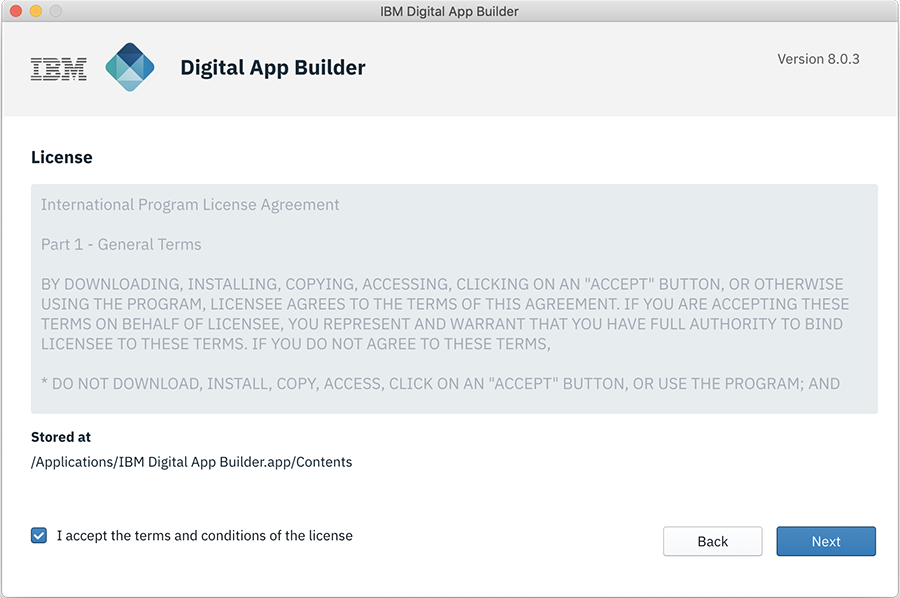
- Aceite o contrato de licença e clique em Avançar (Next). Isso exibe a tela Instalar pré-requisitos.
Nota: é realizada uma verificação para descobrir se algum dos softwares obrigatórios já está instalado e o status é exibido para cada um deles.
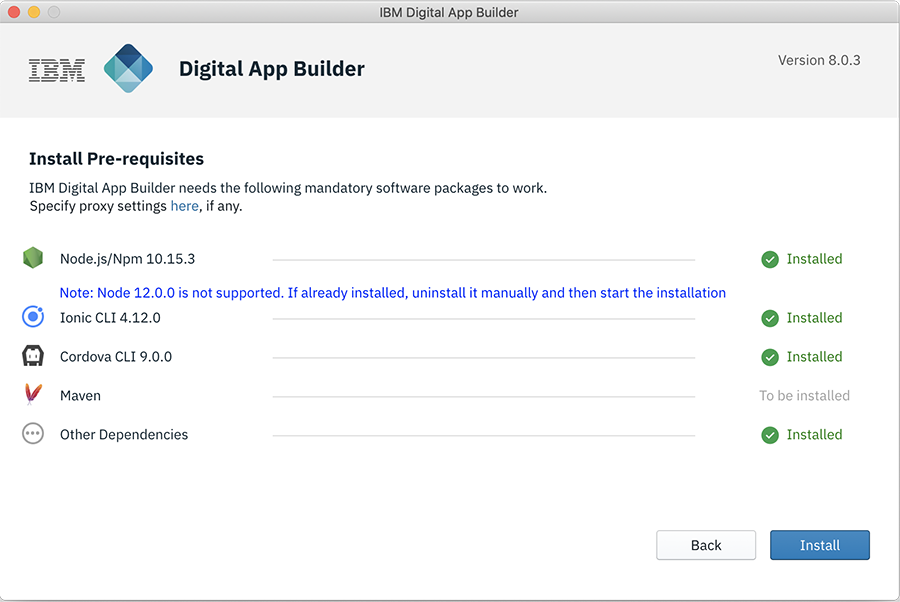
-
Clique em Instalar para configurar o software obrigatório, se qualquer um dos pré-requisitos estiver com o status A ser instalado.
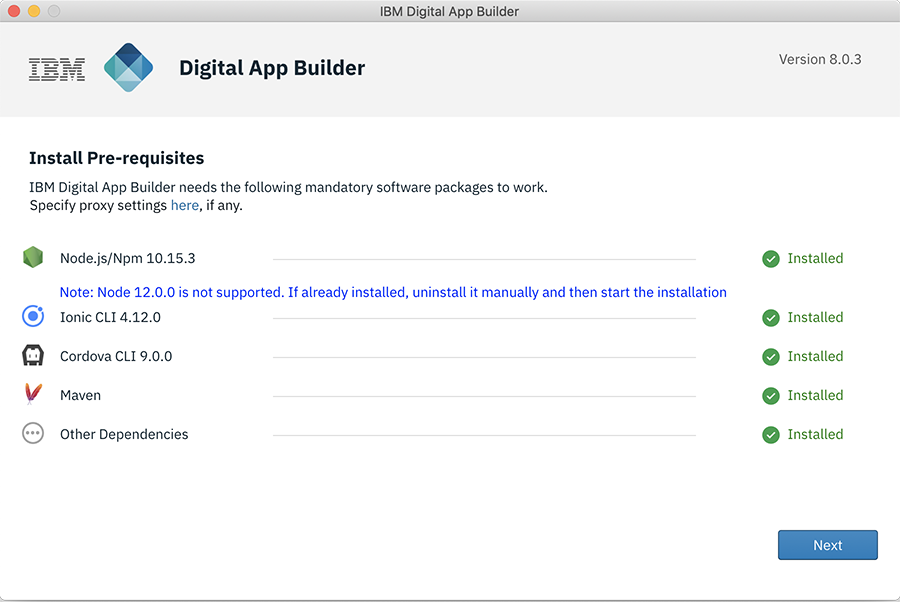
- Opcional - Depois de instalar o software obrigatório, o instalador verifica a existência de JAVA, pois o Digital App Builder precisa de JAVA para funcionar com conjuntos de dados.
Nota: Pode ser necessária a instalação manual de Java, se ainda não estiver instalado. Para instalar o Java, consulte Instalando o Java.
-
Depois de instalar o software necessário, é exibida a tela de inicialização do Digital App Builder. Clique em Iniciar construção.
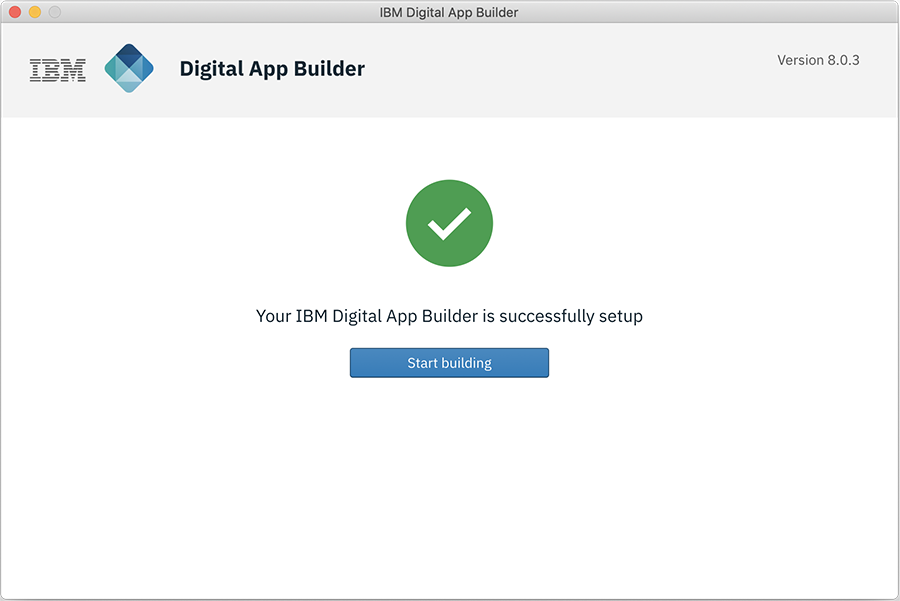
- Opcional - O instalador também verifica a instalação opcional de Xcode (para visualizar o aplicativo no simulador de iOS durante o desenvolvimento, somente para MacOS) e do Android Studio (para visualizar seu aplicativo Android, para MacOS e Windows).
Nota: Pode ser necessária a instalação manual de Xcode e do Android Studio. Para a instalação de Cocoapods, consulte Usando CocoaPods. Para a instalação do Android Studio, consulte Instalando o Android Studio.
Nota: A qualquer momento, execute uma Verificação de pré-requisito para verificar se a instalação é capaz de desenvolver o aplicativo. No caso de qualquer erro, corrija o erro e reinicie o Digital App Builder antes de criar um aplicativo.
Instalando no Windows
- Faça download do arquivo .exe (IBM.Digital.App.Builder.Setup.n.n.n.exe, em que
n.n.né o número da versão)) no IBM Passport Advantage ou aqui. - Execute o executável transferido por download (IBM.Digital.App.Builder.Setup.n.n.n.exe) no modo administrativo.
Nota: quando o Digital App Builder for instalado pela primeira vez, ele abrirá a interface para instalar o software obrigatório. No caso de existir uma versão anterior do Digital App Builder, é executada uma verificação de pré-requisito e talvez seja preciso fazer upgrade ou downgrade de algum software para atender aos pré-requisitos.
A partir da versão 8.0.6, o instalador contém o servidor de desenvolvimento Mobile Foundation. Durante a instalação, o servidor de desenvolvimento é instalado junto com outros pré-requisitos. O ciclo de vida do servidor de desenvolvimento (como início/parada do servidor) é manipulado no Digital App Builder.
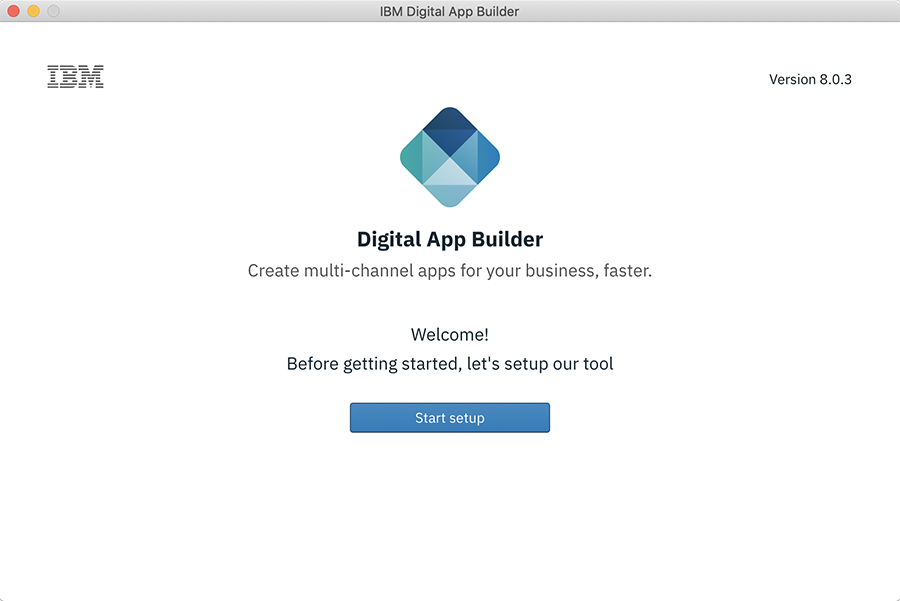
-
Clique em Iniciar a configuração. Isso exibe a tela do contrato de licença.
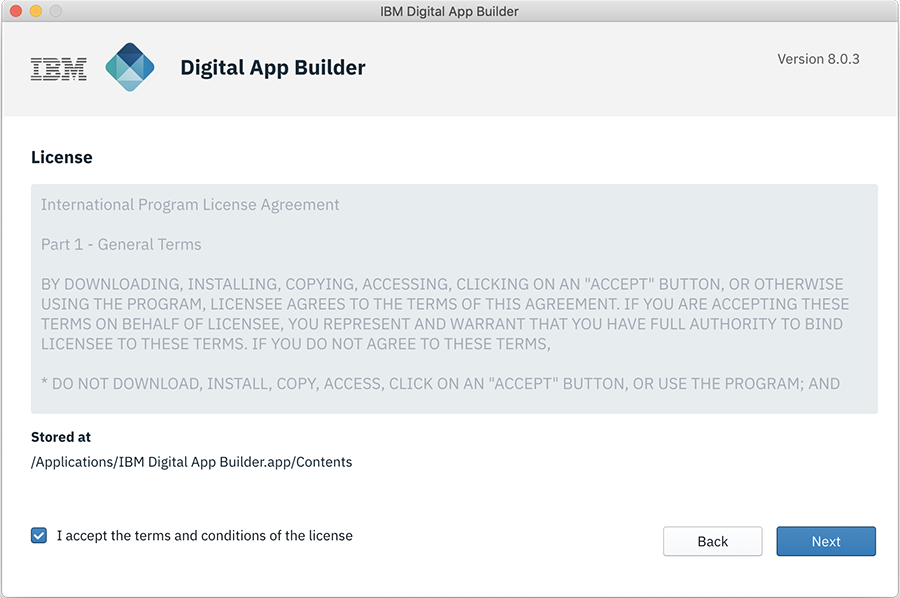
- Aceite o contrato de licença e clique em Avançar (Next). Isso exibe a tela Instalar pré-requisitos.
Nota: é realizada uma verificação para descobrir se algum dos softwares obrigatórios já está instalado e o status é exibido para cada um deles.
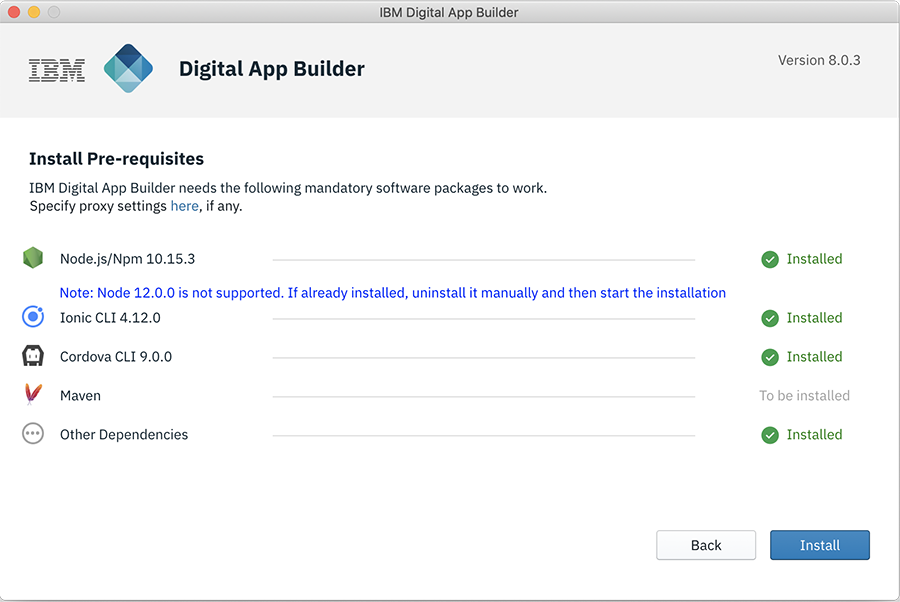
-
Clique em Instalar para configurar o software obrigatório, se qualquer um dos pré-requisitos estiver com o status A ser instalado.
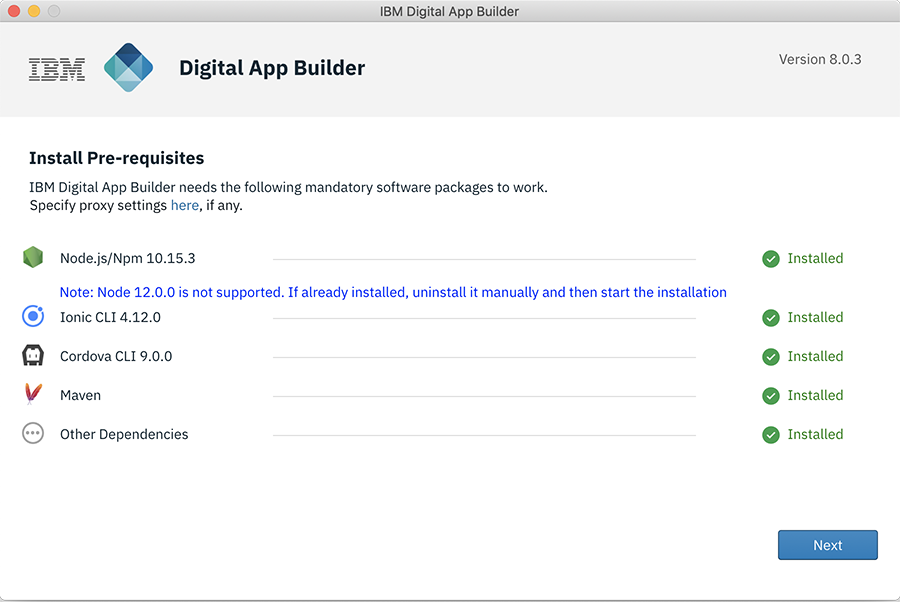
- Opcional - Após a instalação do software obrigatório, o instalador verificará o JAVA, pois o Digital App Builder precisa dele para trabalhar com seus conjuntos de dados.
Nota: Pode ser necessária a instalação manual de Java, se ainda não estiver instalado. Para instalar o Java, consulte Instalando o Java.
-
Depois de instalar o software obrigatório, a tela de inicialização do Digital App Builder será exibida. Clique em Iniciar construção.
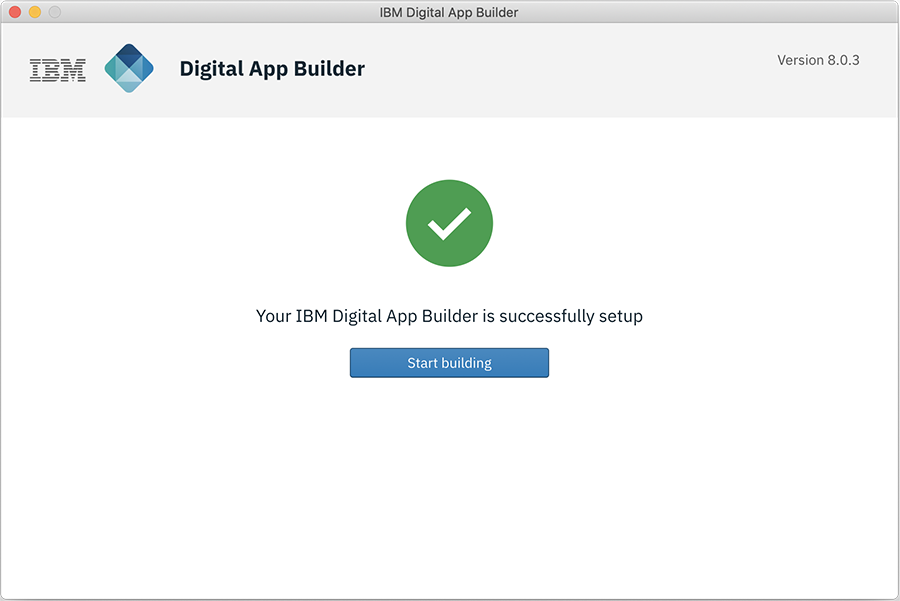
Nota: um atalho também será criado em Iniciar > Programas na área de trabalho. A pasta de instalação padrão é
<AppData>\Local\IBMDigitalAppBuilder\app-8.0.3. - Opcional - O instalador também verificará a instalação opcional do Xcode (para visualizar seu aplicativo no simulador do iOS durante o desenvolvimento, somente para MacOS) e do Android Studio (para visualizar seu aplicativo Android, para MacOS e Windows).
Nota: Instale manualmente o Android Studio. Para a instalação do Android Studio, consulte Instalando o Android Studio.
Nota: A qualquer momento, execute uma Verificação de pré-requisito para verificar se a instalação é capaz de desenvolver o aplicativo. No caso de qualquer erro, corrija o erro e reinicie o Digital App Builder antes de criar um aplicativo.
Verificação de pré-requisitos
Execute uma verificação de pré-requisitos selecionando Ajuda > Verificação de pré-requisitos antes de desenvolver um aplicativo.
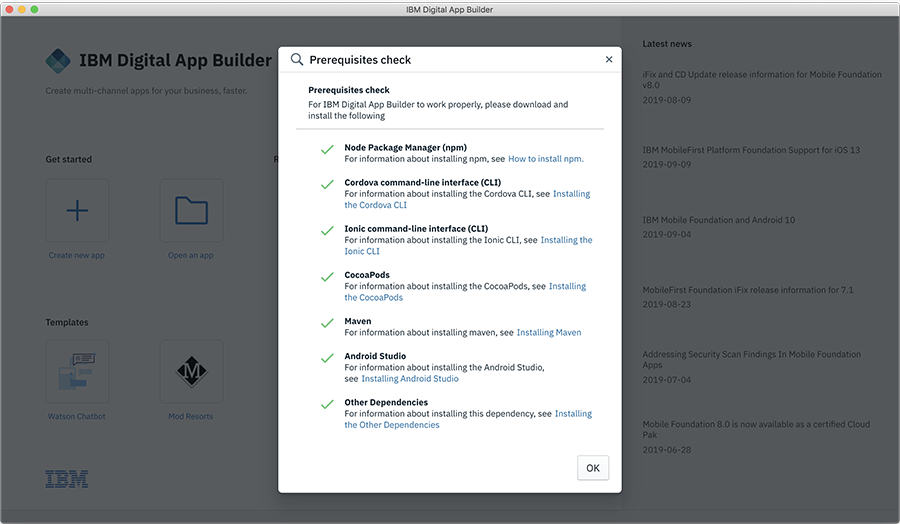
No caso de qualquer erro, corrija o erro e reinicie o Digital App Builder antes de criar um aplicativo.
▲Nota: CocoaPods são necessários somente para MacOS.
Inclusive terminology note: The Mobile First Platform team is making changes to support the IBM® initiative to replace racially biased and other discriminatory language in our code and content with more inclusive language. While IBM values the use of inclusive language, terms that are outside of IBM's direct influence are sometimes required for the sake of maintaining user understanding. As other industry leaders join IBM in embracing the use of inclusive language, IBM will continue to update the documentation to reflect those changes.